このチュートリアルでは、ArchLinuxで日本語環境をセットアップする方法について説明します。他のUnixライクなオペレーティングシステムでは、日本語のレイアウトを設定することは大したことではありません。 [設定]から日本語のキーボードレイアウトを簡単に選択できます。ただし、Arch Linuxでは少し難しく、ArchWikiには適切なドキュメントがありません。 Arch Linuxおよび/またはAntergos、Manajaro Linuxなどのその派生物を使用している場合は、このガイドに従って、ArchLinuxおよびその派生物システムで日本語を使用してください。
ArchLinuxでの日本語環境のセットアップ
まず、日本のアスキーアートを正しく表示するために必要な日本語フォントをインストールします。
$ sudo pacman -S adobe-source-han-sans-jp-fonts otf-ipafont
$ yay -S ttf-monapo
Yayをまだインストールしていない場合は、このリンクを参照してください。 。
/etc/locale.gen の次の行をコメントアウト(コメントアウトするには#を追加)していることを確認してください ファイル。
#ja_JP.UTF-8
次に、 iBusをインストールします およびibus-anthy 。不思議に思う人のために、iBusはUnixライクなシステム用の入力方式(IM)フレームワークであり、ibus-anthyはiBus用の日本語入力方式です。
$ sudo pacman -S ibus ibus-anthy
〜/ .xprofileに次の行を追加します (存在しない場合は作成してください):
# Settings for Japanese input export GTK_IM_MODULE='ibus' export QT_IM_MODULE='ibus' export [email protected]='ibus' #Toolbar for anthy ibus-daemon -drx
〜/ .xprofileファイルを使用すると、ウィンドウマネージャーが開始される前のXユーザーセッションの開始時にコマンドを実行できます。
ファイルを保存して閉じます。 Arch Linuxシステムを再起動して、変更を有効にします。
システムにログインした後、タスクバーのiBusアイコンを右クリックして、設定を選択します。 。そこにない場合は、ターミナルから次のコマンドを実行してIBusを起動し、設定ウィンドウを開きます。
$ ibus-setup
[はい]を選択してiBusを開始します。以下のような画面が表示されます。 [OK]をクリックして閉じます。
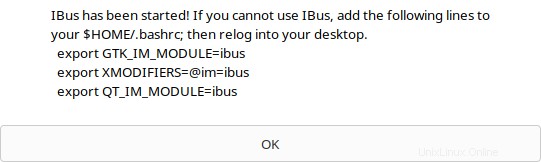
これで、iBus設定ウィンドウが表示されます。 入力方法に移動します タブをクリックし、[追加]ボタンをクリックします。
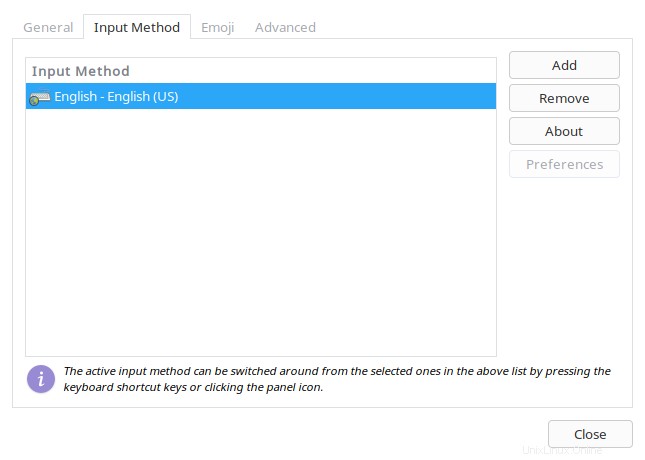
リストから「日本語」を選択します:
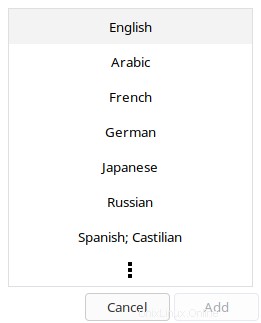
次に、[Anthy]を選択し、[追加]をクリックします。
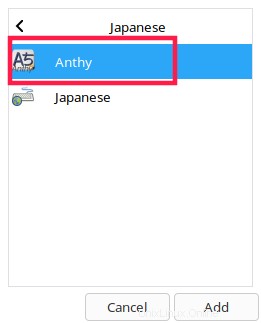
それでおしまい。入力方法のセクションに「Japanese-Anthy」と表示されます。
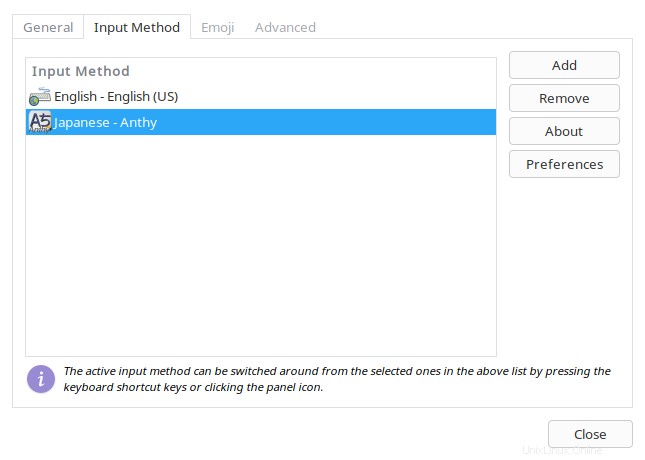
次に、[設定]セクションの要件に従って日本語入力のオプションを変更します([日本語]-[Anthy]-> [設定]をクリックします)。
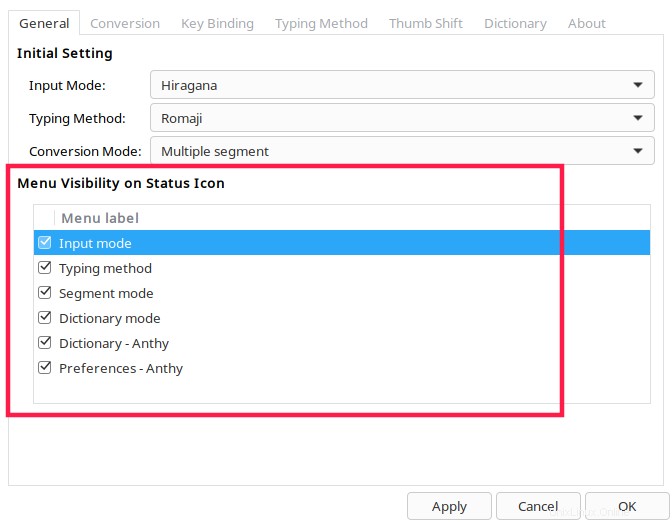
キーバインディングセクションでデフォルトのショートカットを編集することもできます。すべての変更を行ったら、[適用]と[OK]をクリックします。それでおしまい。タスクバーのiBusアイコンから日本語を選択するか、スーパーキー+スペースバーを押します。 日本語と英語(またはシステム内の他のデフォルト言語)を切り替えるため。キーボードショートカットは、IBusプリファレンスウィンドウから変更できます。
推奨される読み物:
- Ubuntuで多言語入力方式を設定する方法